โปรแกรมที่ทันสมัยส่วนใหญ่จำเป็นต้องใช้การสื่อสารด้วยเสียง ตัวอย่างเช่นในเครือข่ายสังคมเกมบนเครือข่ายหรือเมื่อการพูดคุยมากกว่า Skype, Viber มันเป็นไปได้เพื่อให้บรรลุนี้มีไมโครโฟน การเชื่อมต่อกับเครื่องคอมพิวเตอร์ให้เพียงตำแหน่งของปลั๊กของตนเข้ากับช่องเสียบที่เหมาะสม อุปสรรคสำคัญที่อาจเกิดขึ้นในการทำงานของหูฟัง ดังนั้นจึงเป็นสิ่งสำคัญที่จะต้องกำหนดค่าและตรวจสอบการทำงาน
วิธีการเชื่อมต่อไมโครโฟนเข้ากับคอมพิวเตอร์ - การดำเนินการขั้นพื้นฐาน
- ปลั๊กอินที่ไมโครโฟนดูเหมือนอื่น ๆ สำหรับระบบเสียง (3.5 มิลลิเมตร) มันจะเชื่อมต่อกับช่องเสียบที่เหมาะสมซึ่งมีสีสีชมพูหรือสีแดงและภาพของไมโครโฟนจะถูกนำมาใช้ ในหลายกรณีก็ตั้งอยู่บนด้านหลังของหน่วยระบบ คุณสามารถค้นหาในสี

- บางครั้งการเชื่อมต่อที่ต้องตั้งอยู่บนแผงด้านหน้าของหน่วยระบบ ส่วนใหญ่มักจะมีการปิดโดยการสั่นสะเทือนและเดียวกันมีสีสีชมพูและรูปทรงกลม
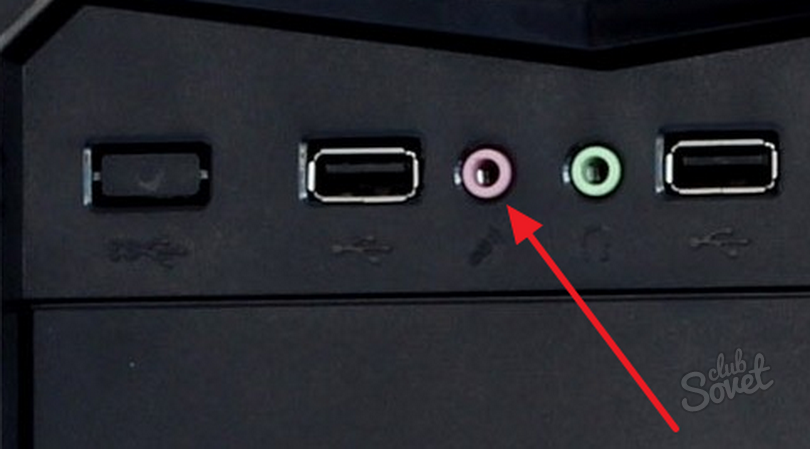
- เสียบปลั๊กเข้ากับช่องต่อจนกว่าคุณจะหยุด อย่ายืนได้จากทางด้านข้างและวางอยู่ข้างหน้ามาก มิฉะนั้นคุณสามารถทำให้เสียหลุมและไม่ได้รับฟังก์ชั่นที่ต้องการ ถ้าคนขับไมโครโฟนติดตั้งบนคอมพิวเตอร์ของคุณแล้วการทำงานของมันจะเริ่มทำงานโดยอัตโนมัติเมื่อเชื่อมต่อ มิฉะนั้นคุณจะต้องกำหนดค่า

วิธีการเชื่อมต่อไมโครโฟนเข้ากับคอมพิวเตอร์ - ตรวจสอบการทำงาน
เพื่อให้แน่ใจว่าในการทำงานที่เหมาะสมของชุดหูฟังก็พอที่จะตรวจสอบการกระทำดังกล่าว
- ทำให้เป็นครั้งแรกที่แน่ใจว่าถ้าคุณมีเสียง การทำเช่นนี้เลือกที่ด้านล่างของหน้าจอที่มุมขวาไอคอนลำโพงและการตั้งค่าตัวชี้ระดับเสียง การดำเนินการนี้มีความจำเป็นต้องตรวจสอบการทำงานของไมโครโฟนถ้าคุณฟังบันทึกผ่านลำโพง

- ที่มุมขวาด้านล่างของภาพที่ชวนให้นึกถึงของลำโพง เลือกปุ่มเมาส์มันขวา

- คุณจะได้พบกับเมนูแบบผุดขึ้นในที่ที่คุณค้นหา "อุปกรณ์บันทึก" และเลือกปุ่มซ้ายของเมาส์

- โดยอัตโนมัติเมนู "บันทึก" ต้องเปิดในแท็บ "เสียง" ถ้าเรื่องนี้ไม่ได้เกิดขึ้นแล้วพบว่าตัวเองรายการนี้

- ในสภาพการทำงาน, ไมโครโฟนจะมีลายเส้นสีเขียวที่อยู่ใกล้กับไอคอนของเขาในระหว่างการสนทนา

- การปรากฏตัวของลายเส้นสีเทาด้านขวาในระดับที่เมื่อพูดที่แสดงให้เห็นความผิดปกติของหูฟังหรือโปรแกรมความล้มเหลว ในกรณีนี้การติดตั้งชุดหูฟังด้วยตนเอง

วิธีการเชื่อมต่อไมโครโฟนเข้ากับเครื่องคอมพิวเตอร์ - การตั้งค่าการตรวจสอบ
- เปิดเมนูชุดหูฟังที่อธิบายไว้ในวรรคก่อน เลือกเสียงคลิกที่ไอคอนไมโครโฟน ที่ด้านล่างของหน้าต่างถูกเปิดใช้งานโดยรายการ "Properties" เลือกด้วยเมาส์

- อันเป็นผลมาจากการกระทำดังกล่าว, การตั้งค่าไมโครโฟนจะปรากฏขึ้นก่อนที่คุณจะ แท็บที่เรียกว่า "ทั่วไป" จะให้ความสามารถในการเปลี่ยนชื่อและเปลี่ยนไอคอนไมโครโฟนตรวจสอบหรือเปลี่ยนคุณสมบัติของคนขับหรือปิด / เปิดใช้ชุดหูฟัง

- ส่วนที่สอง "ฟัง" จะช่วยให้คุณทันทีฟังการสนทนาที่บันทึกไว้ ติดตั้งกล่องถัดจาก "ฟังจากอุปกรณ์นี้." ด้านล่างนี้คุณสามารถเลือกวิธีการที่จะฟัง: ผ่านลำโพงหรือหูฟัง

- ในเมนู "ระดับ" คุณสามารถเปลี่ยนความไวของไมโครโฟน นี้คือการตั้งค่าระดับเสียงและเพื่อเพิ่มสัญญาณ ในการเปลี่ยนชี้วัดเหล่านี้เลือกตัวชี้และถือปุ่มเมาส์ซ้ายย้ายไปยังตำแหน่งที่ต้องการ

- อีกตัวเลือกหนึ่ง "ขั้นสูง" จะช่วยให้คุณกำหนดค่ารูปแบบการบันทึกและติดตั้งโหมดการผูกขาดของการใช้ชุดหูฟัง

- หลังจากการดำเนินการทั้งหมดให้แน่ใจว่าได้คลิก "OK" เท่านั้นแล้วเลือกการตั้งค่าของหูฟังจะมีผล

วิธีการเชื่อมต่อไมโครโฟนเข้ากับคอมพิวเตอร์ - การตั้งค่าผ่านทาง "เริ่มต้น"
- ค้นหาการตั้งค่าสำหรับชุดหูฟังสามารถเป็นวิธีที่แตกต่างกันเล็กน้อย การทำเช่นนี้หาเมนู "Control Panel" ผ่านเมนู Start

- หรือที่มุมด้านล่างของหน้าจอด้านขวาคลิกขวาที่ภาพของลำโพงใน "อุปกรณ์บันทึก" ให้ค้นหา "บันทึก" แล้วคลิก "ตั้งค่า"

- ในหน้าต่างที่ได้เปิดเปิดส่วน "อุปกรณ์และเสียง"

- อันเป็นผลมาจากการกระทำดังกล่าวเมนูจะเปิดที่คุณจะต้องคลิกที่ "เสียง" จุด

- ตอนนี้ชุดหูฟังการตั้งค่าจะปรากฏหน้าต่างซึ่งได้อธิบายไว้ในย่อหน้าก่อนหน้าของบทความ ถัดไปทำหน้าที่เช่นเดียวกัน

ที่คุณสามารถดูเชื่อมต่อไมโครโฟนเข้ากับเครื่องคอมพิวเตอร์ที่ไม่ได้เป็นเรื่องยากมาก ขอขอบคุณที่บทความนี้คุณไม่เพียง แต่สามารถติดต่อสื่อสารกับเพื่อนบนอินเทอร์เน็ต แต่ยังให้การบันทึกเสียงของคุณ
เกี่ยวกับวิธีการกำหนดค่าไมโครโฟนจากหูฟังที่มีการเชื่อมต่อกับคอมพิวเตอร์ดูที่วิดีโอ:






























